Sådan ses andre enheder logget ind på din Facebook-konto

Du logger ind på din Facebook-konto på din vens computer, og du er ikke sikker på, om du er logget ud. Eller måske er du bekymret for, at en anden har din adgangskode. Heldigvis følger Facebook, hvor du er logget ind, så du kan se alle enheder, der er logget ind på din konto, og afslutte alle sessioner, du ikke vil have aktive.
Facebook giver data om placeringen, enheden eller browseren, og Den seneste adgangsdato eller tid for hver aktiv login session. Hvis du ser nogen kendte enheder eller steder, kan du afslutte disse sessioner fra din nuværende.
For at finde ud af, hvor din konto er logget ind, skal du åbne en webbrowser, logge ind på Facebook og gå til siden med Facebook-kontoindstillinger . Klik derefter på "Sikkerhed" i venstre side af browservinduet.

På siden Sikkerhedsindstillinger klikker du på afsnittet "Hvor du er logget ind". Der er et link til "Rediger", men du kan klikke på en hvilken som helst del af sektionen for at se og redigere det.
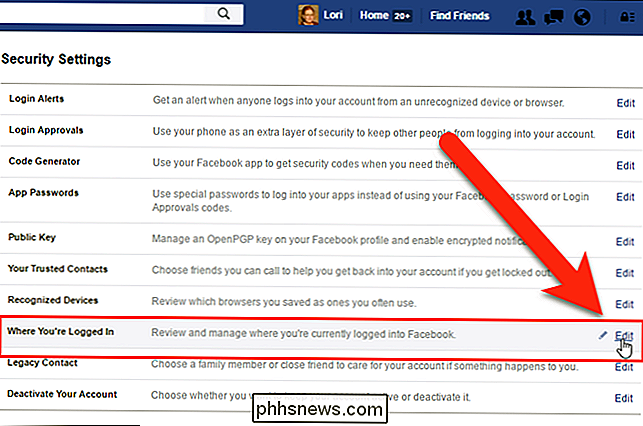
Hvor du er logget ind, udvides. Alle dine indloggede sessioner er angivet under overskrifter for hver platform eller enhed, der viser antallet af aktive sessioner på den pågældende enhed. Klik på en overskrift, der har mindst en aktiv session for at udvide den og se detaljerne i hver session.
Vær opmærksom på sessionens adgangstid, placering og enhed. Hvis det matcher en, du ved, at du har startet, så er det okay, men hvis du ser en session fra en iPad, og du ikke ejer en iPad, ved du, at noget er fishy (og du vil måske ændre dit kodeord.)
For at logge ud af en session, skal du klikke på "Afslut aktivitet".
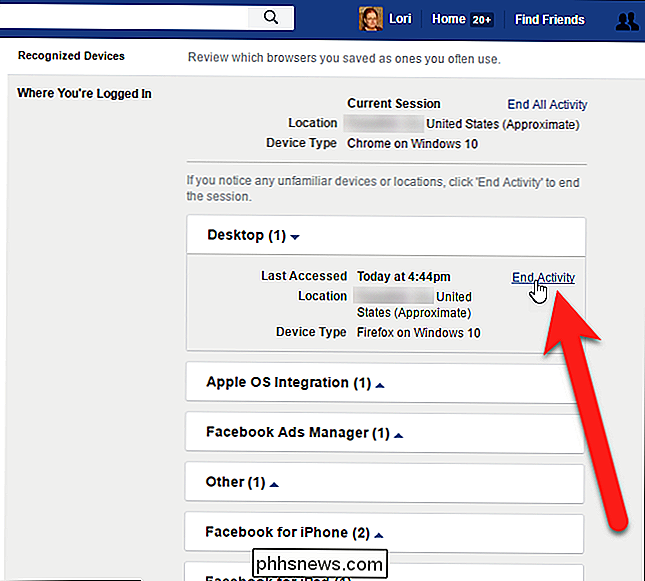
Hvis der kun var en aktiv session under den overskrift, lukkes sektionen automatisk. Åbn hver af overskrifterne og se om der er andre aktive sessioner, du vil afslutte. Hvis du vil afslutte alle sessionerne, skal du klikke på "Afslut al aktivitet" øverst i afsnittet Hvor du er logget ind.
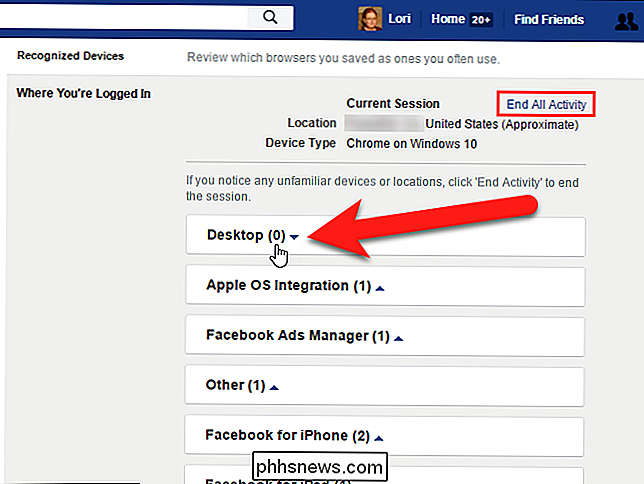
Når du er færdig med at afslutte aktive Facebook-sessioner, skal du klikke på "Luk" nederst på siden sektion for at lukke det.
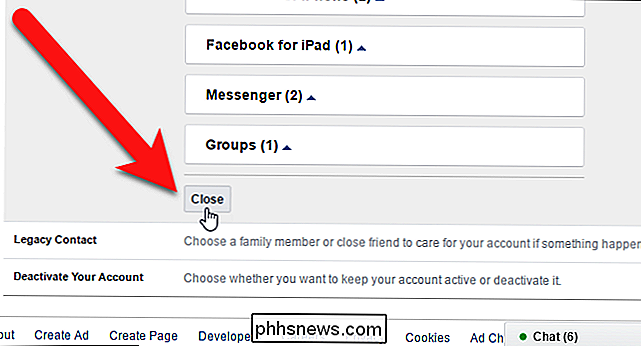
Nu hvor du ser, hvor nemt det er at kontrollere dine aktive Facebook-sessioner, kan du holde øje med din konto, og sørg for, at du ikke er logget ind, hvor du ikke vil være .
Hvis du er bekymret for Facebook-privatlivets fred, og hvad der er opført på din tidslinje, kan du gøre alle dine tidligere Facebook-indlæg private, blokere folk fra at sende på din Facebook-tidslinje uden at uvenliggøre dem, gennemgå og godkende, hvad der vises på din Facebook-tidslinje , vise eller skjul Facebook-indlæg til bestemte personer, og endda bryde op med Facebook permanent.
Billedkredit: Samsonovs / Bigstock

Konverter Windows Directory til HTML Listing
Har du brug for at oprette en HTML-fil, der indeholder alle filer og mapper i en bestemt Windows-mappe ? Sandsynligvis ikke noget, du bliver nødt til at gøre meget ofte, men det kommer til nytte hver eneste gang.For eksempel, hvis du hurtigt vil oprette en liste over alle filer og mapper inde i en Window-mappe og sende den til en person i et godt, nemt at se format.

Kan du bruge briller med en Oculus Rift eller HTC Vive Headset?
Oculus Rift og HTC Vive virtuelle virkelighed headset sidder over dine øjne, og briller kan komme i vejen. Du kan bruge nogle par briller med Oculus Rift og HTC Vive, men du må måske måle dine briller, før du køber et headset. Oculus Rift sendes ikke med den beløste glasbriller RELATERET: Oculus Rift vs HTC Vive: Hvilket VR-headset passer dig?



